Page 1
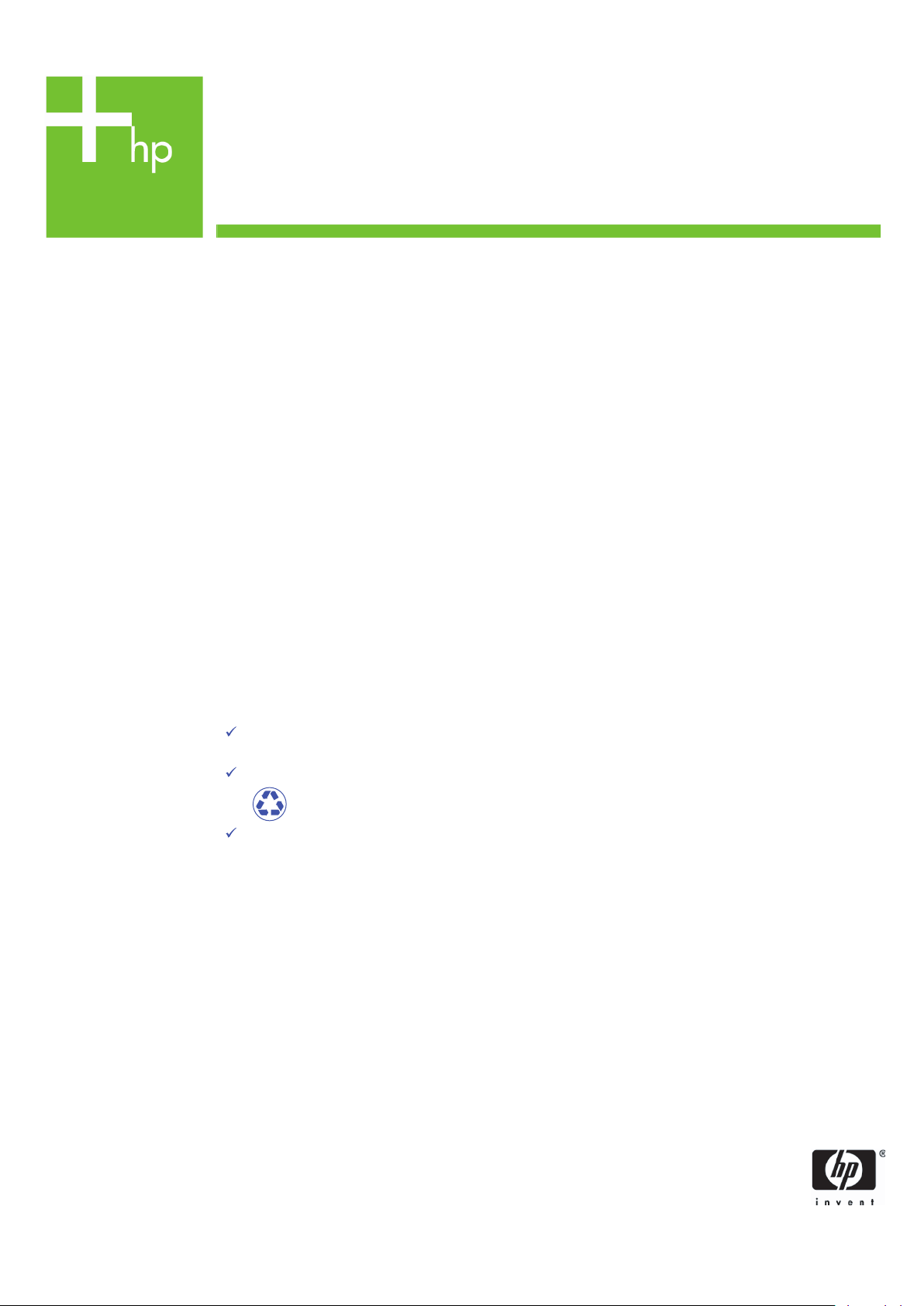
Printing Specifications
Product: HP Designjet 820mfp Quick Reference Guide
Part number: Q6685-90016 RU
TEXT
PAGES
Page Count 44
Paper Type HP standard 50# book (69 to 80g/m ) recycled offset or equivalent
Ink 4-color process (CMYK)
Co
verage 4/4
COVER PAGES
Page Count 2 front and back, supplied together on the 1st page with spine
Paper
Type Up to DCs: whatever is normally used for QRGs (170/200g)
Ink 4-color
Coverage 4/4
Fini
sh Up to DCs
2
FINISH
Page Trim Size A5
Bindery SS or as prefered
ing Instruction None
Fold
Special
Instruc
tions
If the print location is different from the location stated, change the print location to the
appropriate
If recycled paper is used, add the recycled paper logo and text.
Refer to the Pantone Matching System for accurate spot color reproduction.
location.
Printed on recycled
paper
Do not print this page. This page is for reference only.
Page 2
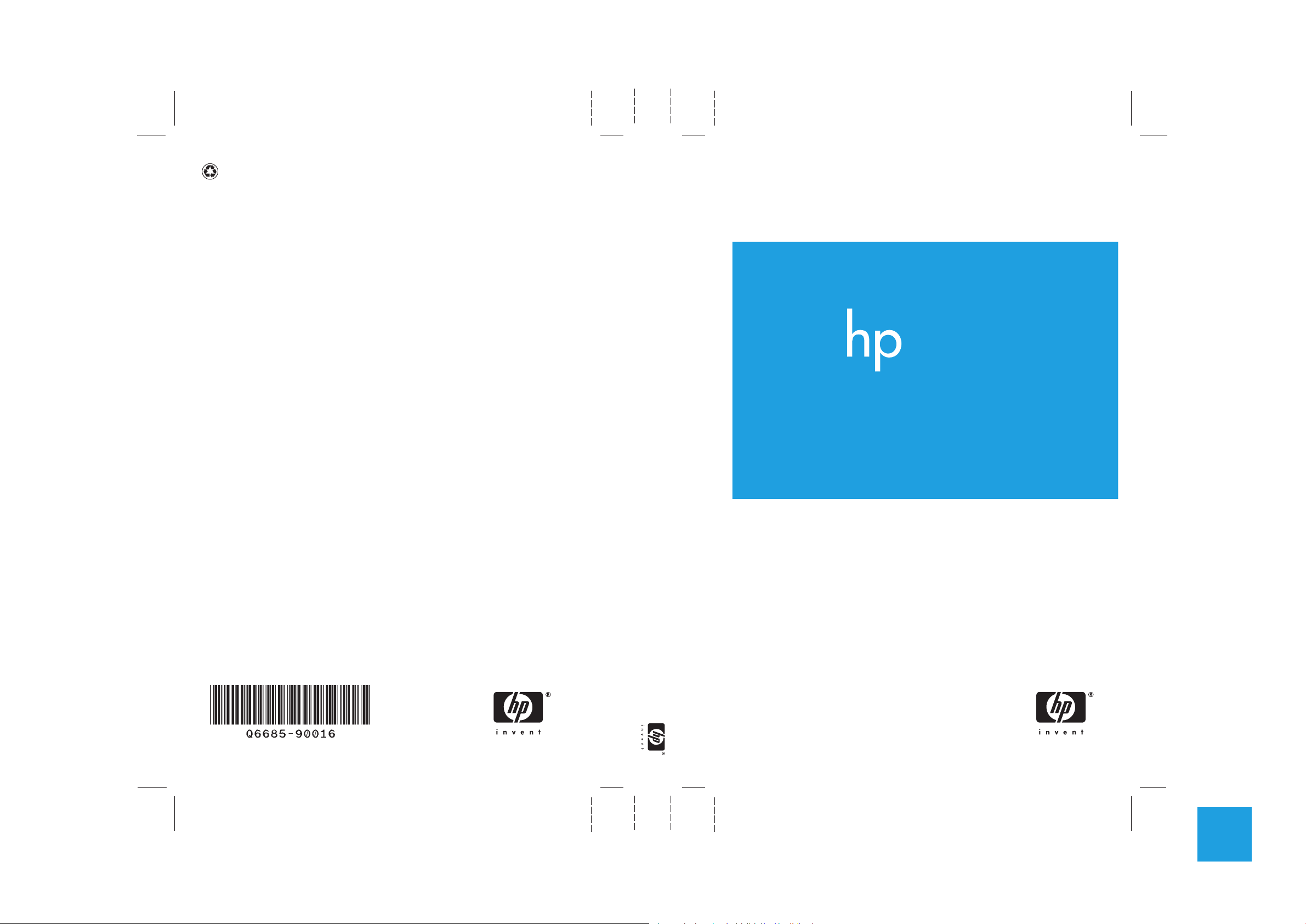
Отпечатано на бумаге из вторичного
сырья или на бумаге, изготовленной по
крайней мере на 50% из вторичного
сырья и на 10% из бумаги из бытовых отходов
© 2006 Hewlett-Packard Development Company, L.P.
Сканер HP Designjet 820mfp Краткое справочное руководство
Сканер HP Designjet 820mfp
Краткое справочное руководство
Printed in XXXXXX Impri
www.hp.com
mé en XXXXXX Stampato in XXXXXX
HP Medium
Blue
11.65mm SPINE 148mm X 210mm FRONT COVER148mm X 210mm BACK COVER
PMS 640 c
Page 3
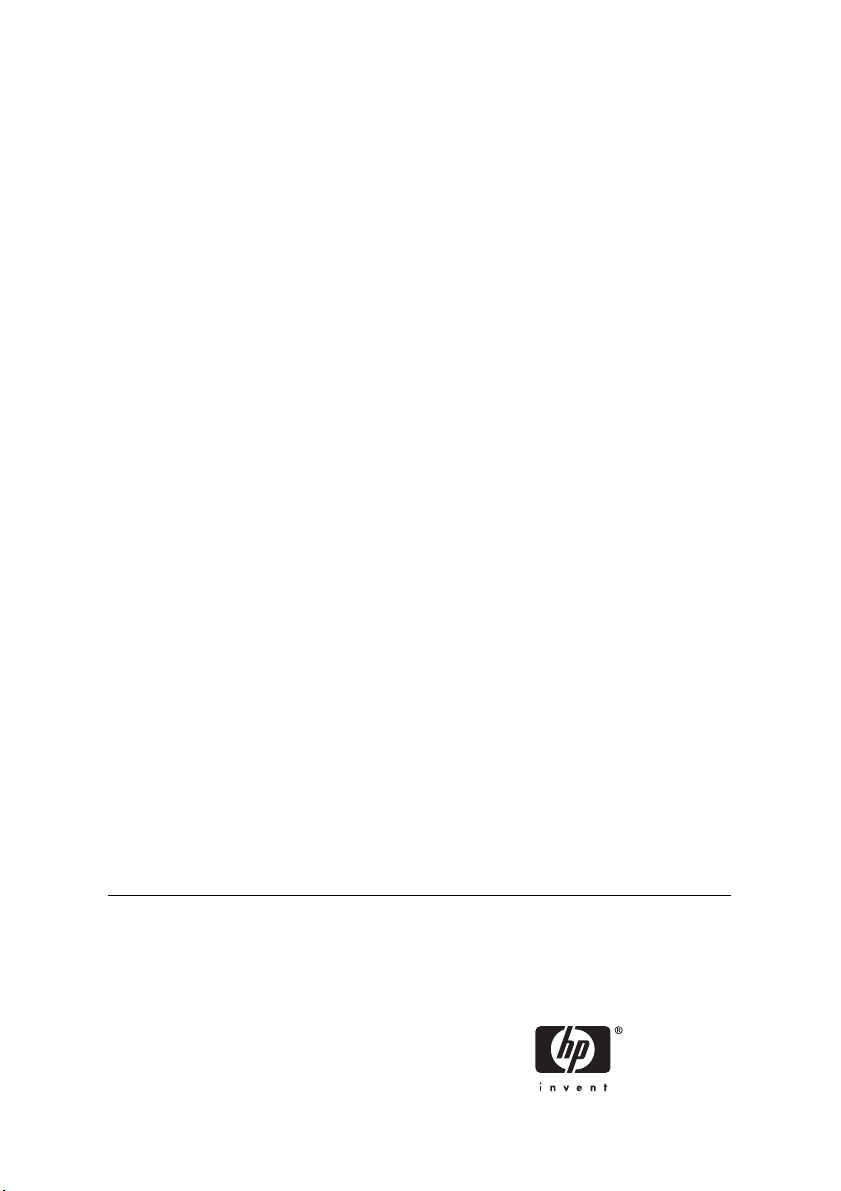
Сканер HP Designjet 820mfp
Краткое справочное руководство
Page 4
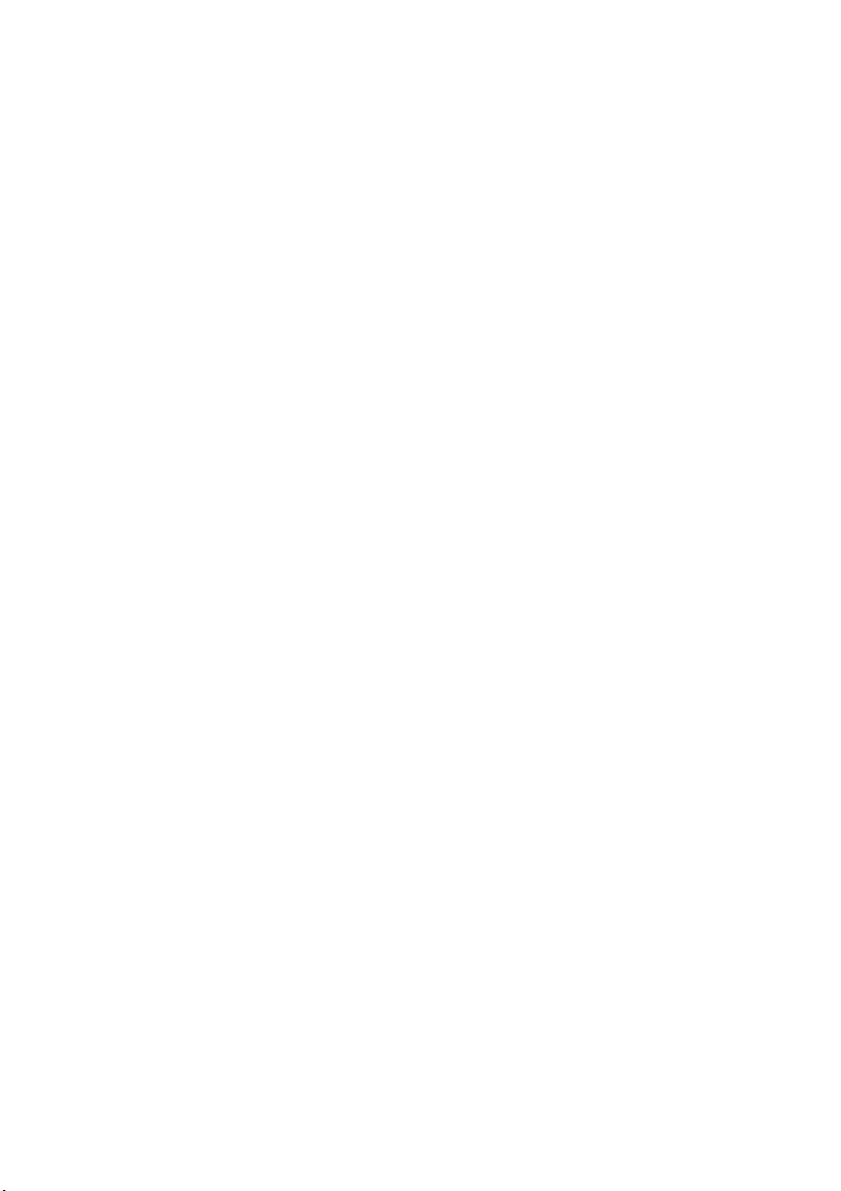
Юридические уведомления
Сведения, содержащиеся в данном
документе, могут быть изменены без
предварительного уведомления.
Компания Hewlett-Packard не
предоставляет никаких гарантий в
отношении данных материалов, включая,
но не ограничиваясь только ими, гарантии
товарности или пригодности для какойлибо цели.
Компания Hewlett-Packard не несет
ответственности за содержащиеся в
данных материалах ошибки, а также за
случайный или косвенный ущерб,
вызванный предоставлением,
применением или использованием
данных материалов.
Части данного документа нельзя
фотокопировать или переводить на
другой язык без предварительного
письменного разрешения компании
Hewlett-Packard.
Page 5
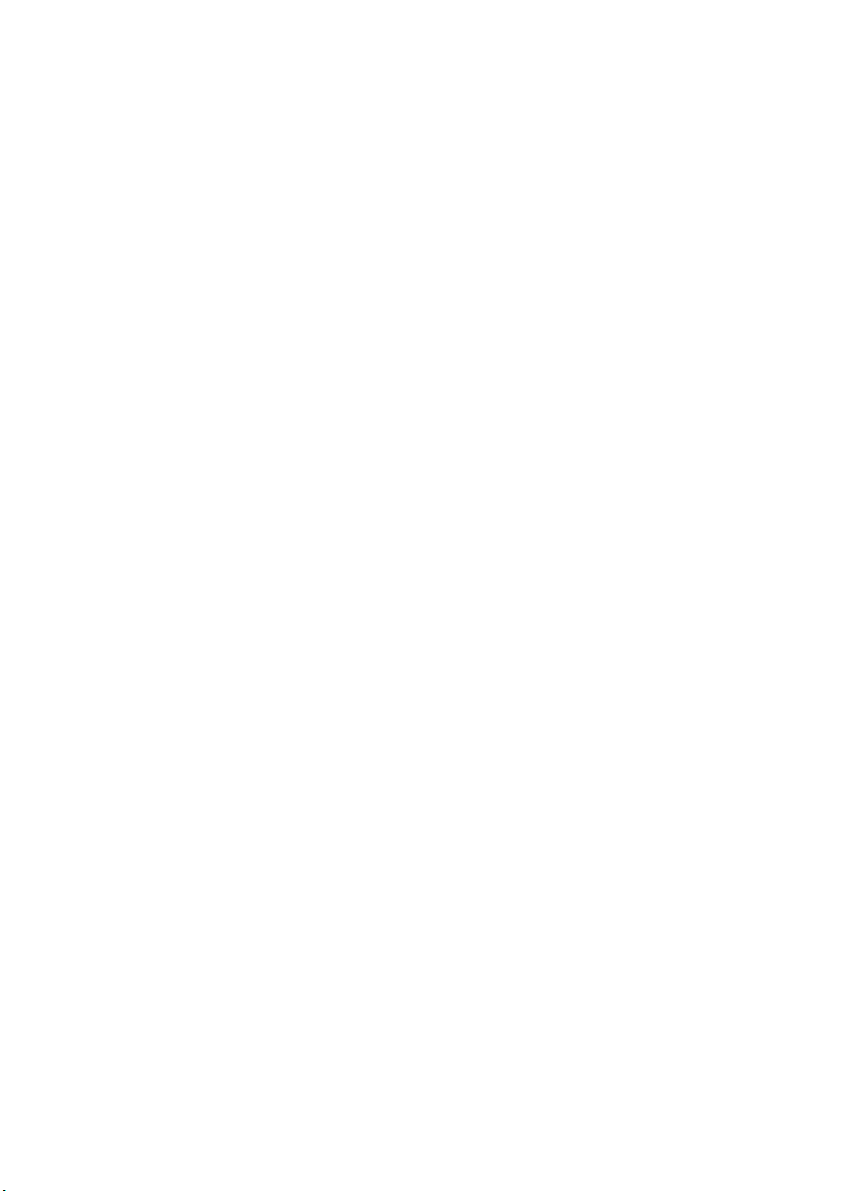
Содержание
1 Введение
2 Инструкции
Состав руководства .......................................................................................................................... 2
Введение ................................................................................................................... 2
Инструкции ................................................................................................................ 2
Неполадки ................................................................................................................. 2
Информация юридического характера ................................................................... 2
Указатель .................................................................................................................. 2
Программное обеспечение сканера ............................................................................................... 2
Калибровка сканера ......................................................................................................................... 6
Калибровка указателя сенсорного экрана ..................................................................................... 6
Создание нового профиля носителя .............................................................................................. 7
Копирование документа ................................................................................................................... 7
Сканирование документа в файл .................................................................................................. 10
Печать файла ................................................................................................................................. 11
Просмотр и удаление файла ......................................................................................................... 12
Сканирование особоплотной бумаги или картона ....................................................................... 12
Предварительный просмотр копий ............................................................................................... 14
Zoom all (Увеличить все) ........................................................................................ 14
Zoom in (Увеличить) ................................................................................................ 14
Zoom out (Уменьшить) ............................................................................................ 14
One-to-one pixel viewing (Просмотр «один к одному») ......................................... 14
Resize paper frame (Изменить размер бумаги) ..................................................... 15
Move (Переместить) ............................................................................................... 15
Position the paper frame (Переместить пространство бумаги) ............................. 15
Align left (Выровнять влево) и Align right (Выровнять вправо) ............................. 16
Добавление нового принтера ........................................................................................................ 17
Сохранение файлов на компакт- и DVD-дисках .......................................................................... 18
Доступ к общей папке с помощью компьютера ............................................................................ 18
Доступ к общей папке при использовании операционной системы Windows
XP ............................................................................................................................. 18
Доступ к общей папке при использовании операционной системы Windows
2000 .......................................................................................................................... 19
Доступ к общей папке при использовании операционной системы Windows
98 .............................................................................................................................. 19
Доступ к общей папке при использовании операционной системы Mac OS
X ............................................................................................................................... 19
Настройка цвета ............................................................................................................................. 19
RUWW iii
Page 6
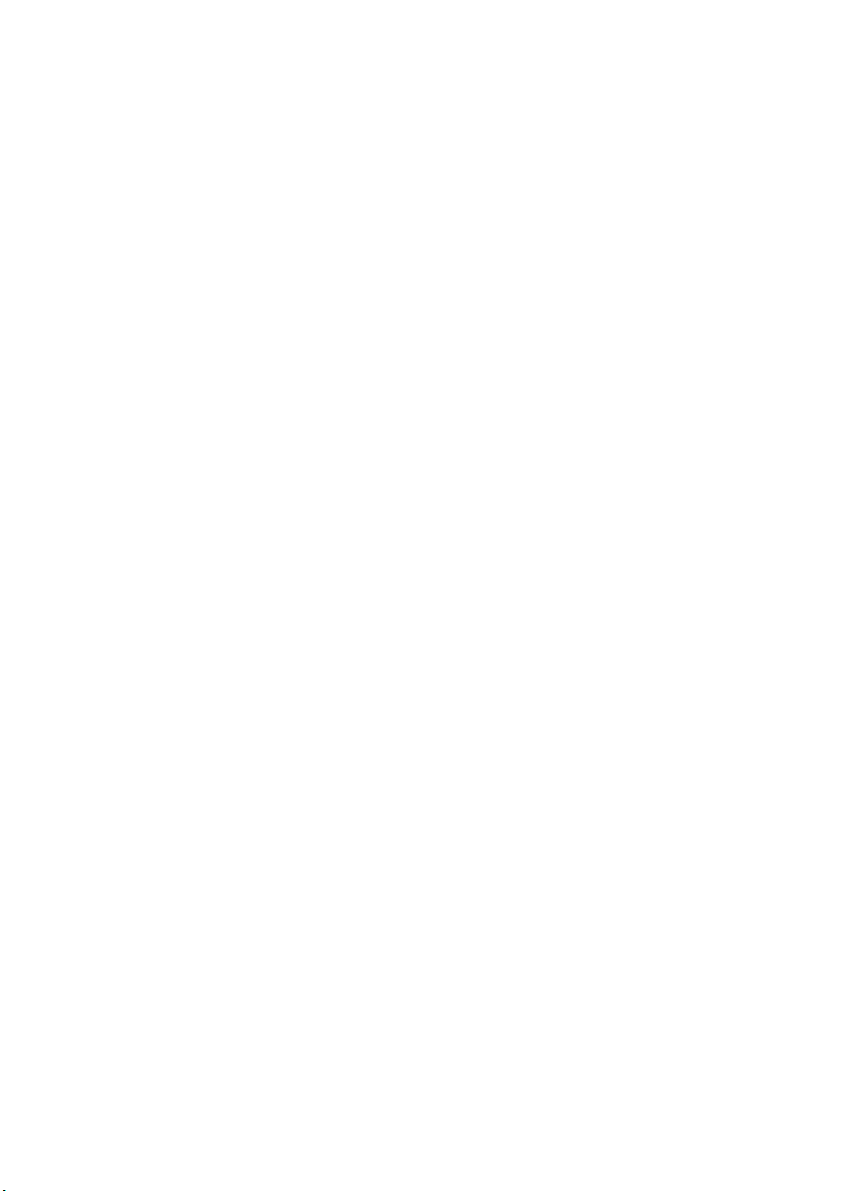
Включение или выключение отчетов об использовании сканера .............................................. 20
Разбор копий ................................................................................................................................... 20
Очистка стекла ............................................................................................................................... 21
Настройка таймера запуска и таймера выключения ................................................................... 21
3 Неполадки
Мигает индикатор диагностики ...................................................................................................... 24
Мигает индикатор ожидания .......................................................................................................... 24
Индикатор диагностики и индикатор ожидания мигают вместе ................................................. 24
На сканере появляется предупреждение .................................................................................... 25
Неправильный язык программного обеспечения сканера .......................................................... 25
Не запускается программное обеспечение сканера ................................................................... 25
Не удается прочитать компакт-диск или DVD-диск на компьютере ........................................... 26
Не удается создать профиль носителя ........................................................................................ 26
Полосы на отсканированном изображении .................................................................................. 26
4 Информация юридического характера
Глобальная ограниченная гарантия — сканер HP Designjet 820mfp ......................................... 28
А. Область действия ограниченной гарантии ...................................................... 28
Б. Ограничения гарантии ....................................................................................... 30
В. Местное законодательство ............................................................................... 30
Нормативные уведомления ........................................................................................................... 31
Регулятивный номер модели ................................................................................. 31
ЭЛЕКТРОМАГНИТНАЯ СОВМЕСТИМОСТЬ (ЭМС) ............................................ 31
FCC statements (U.S.A.) .......................................................................................... 31
Shielded cables ........................................................................................................ 31
Normes de sécurité (Canada) .................................................................................. 32
DOC statement (Canada) ......................................................................................... 32
Korean EMI statement .............................................................................................. 32
VCCI Class A (Japan) .............................................................................................. 32
Safety power cord warning ....................................................................................... 32
Taiwanese EMI statement ........................................................................................ 32
Chinese EMI statement ............................................................................................ 32
Sound ....................................................................................................................... 33
ЗАЯВЛЕНИЕ О СООТВЕТСТВИИ ................................................................................................. 34
заявляет, что продукт ............................................................................................. 34
соответствует следующим техническим характеристикам ................................. 34
Дополнительная информация ............................................................................... 34
Местные представительства по регулятивным вопросам .................................. 35
Указатель ............................................................................................................................................................... 37
iv RUWW
Page 7
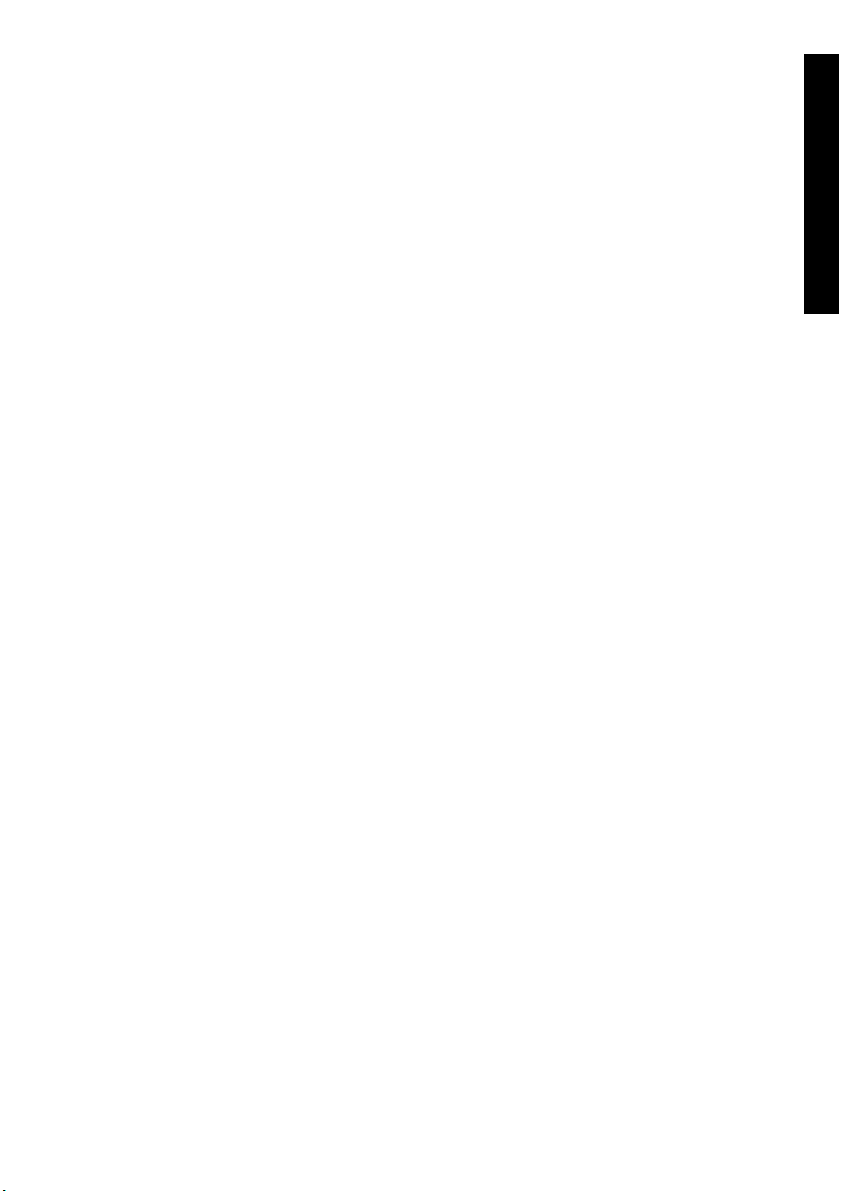
1 Введение
Состав руководства
●
Программное обеспечение сканера
●
Введение
RUWW 1
Page 8
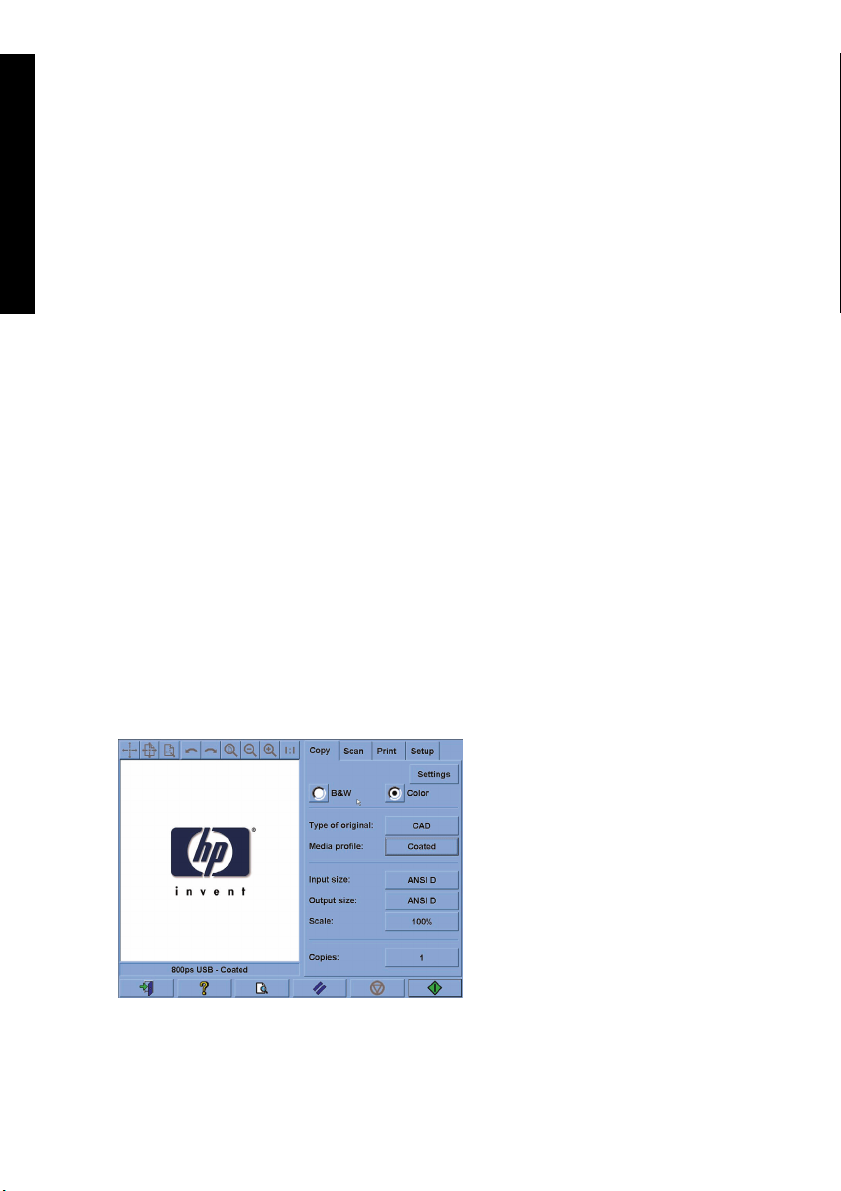
Состав руководства
Введение
Данное руководство содержит следующие главы.
Введение
Этот раздел знакомит новых пользователей со сканером и документацией к нему.
Инструкции
Эта глава помогает выполнять различные стандартные операции.
Неполадки
Эти разделы содержат инструкции по устранению неполадок, которые могут возникнуть в процессе
сканирования.
Информация юридического характера
Этот раздел содержит заявление компании HP об ограниченной гарантии, нормативные
уведомления и заявление соответствия.
Указатель
Помимо содержания, имеется также алфавитный указатель, позволяющий быстрее находить
нужный раздел.
Программное обеспечение сканера
Программное обеспечение сканера устанавливается с помощью сенсорного экрана сканера и
запускается автоматически при включении сенсорного экрана. Первая страница, которая
появляется на экране, разделена на две части:
Область просмотра, расположенная слева, предназначена для просмотра отсканированных
●
изображений
Область управления расположена справа
●
2 Глава 1 Введение RUWW
Page 9
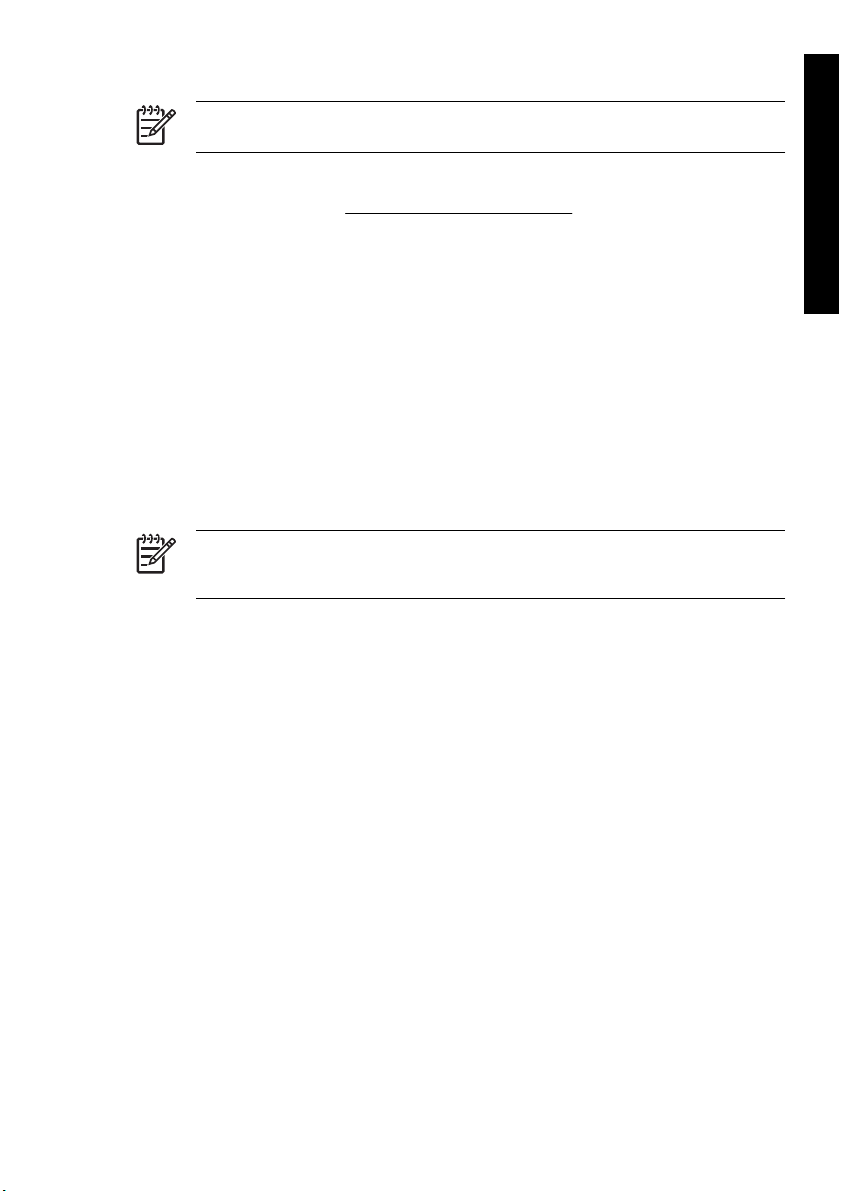
Примечание Некоторые элементы, показанные на этом экране, могут различаться в
зависимости от принтера, подключенного к сканеру.
Большую часть области просмотра занимает окно просмотра. Над окном расположена панель
управления изображениями с девятью кнопками, которые можно использовать для изменения
области просмотра (см. раздел
В области управления находятся четыре вкладки: Copy (Копирование), Scan (Сканирование), Print
(Печать) и Setup (Настройка). Каждая вкладка содержит параметры, которые позволяют выполнять,
соответственно, копирование, сканирование, печать и настройку.
В нижней части страницы расположены шесть более крупных кнопок. Слева направо:
1. Quit (Выход): выключение или повторное включение сенсорного экрана.
2. Online help (Интерактивная справка): дополнительные сведения по некоторым темам, не
содержащимся в этом документе.
3. Preview (Предварительный просмотр): сканирование документа для предварительного
просмотра изображения и выбор необходимой области.
4. Reset (Сброс): сброс параметров до значений по умолчанию.
5. Stop (Стоп): отмена текущего задания.
6. Копирование, сканирование или печать — в зависимости от выбранной вкладки.
Примечание Если к сканеру подключен принтер HP Designjet серии 4500, в нижней части
страницы появляется дополнительная кнопка Print Queue (Очередь печати),
предназначенная для просмотра и управления очередью заданий принтера.
Предварительный просмотр копий).
Введение
RUWW Программное обеспечение сканера 3
Page 10
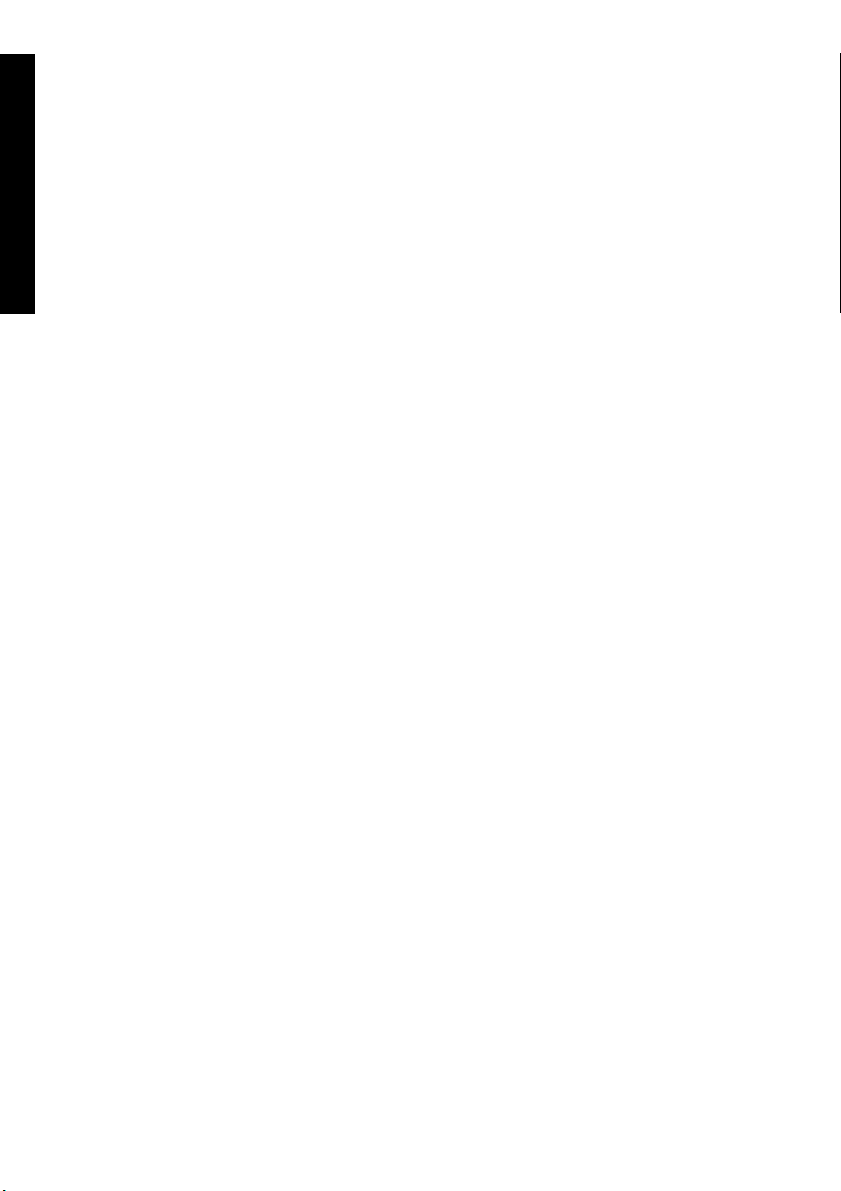
Введение
4 Глава 1 Введение RUWW
Page 11
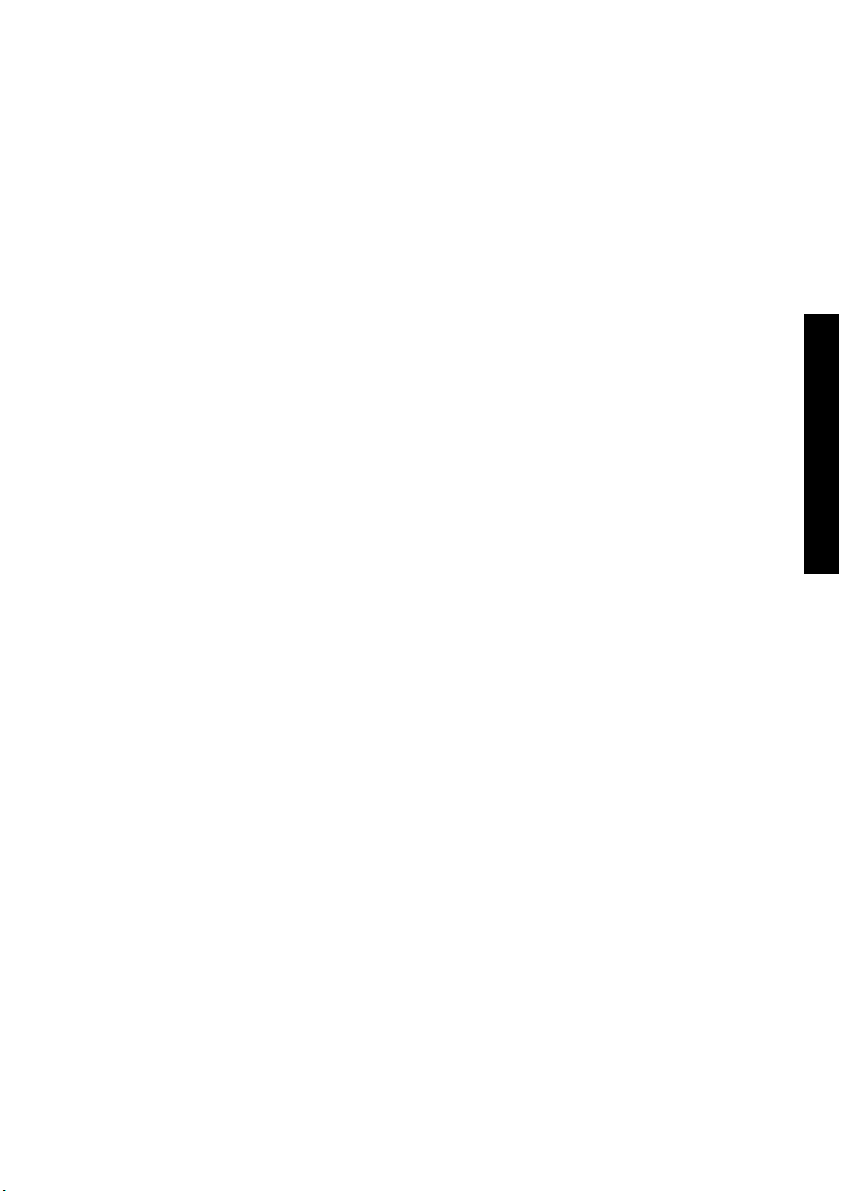
2 Инструкции
Калибровка сканера
●
Калибровка указателя сенсорного экрана
●
Создание нового профиля носителя
●
Копирование документа
●
Сканирование документа в файл
●
Печать файла
●
Просмотр и удаление файла
●
Сканирование особоплотной бумаги или картона
●
Предварительный просмотр копий
●
Добавление нового принтера
●
Сохранение файлов на компакт- и DVD-дисках
●
Доступ к общей папке с помощью компьютера
●
Настройка цвета
●
Включение или выключение отчетов об использовании сканера
●
Разбор копий
●
Очистка стекла
●
Настройка таймера запуска и таймера выключения
●
Инструкции
RUWW 5
Page 12

Калибровка сканера
Для обеспечения наилучшего качества работы калибровку сканера следует выполнять ежемесячно.
1. Перед калибровкой прочтите интерактивное руководство по сканеру, чтобы узнать, как
очистить область сканирования. Затем выключите сканер и очистите область сканирования.
Если область сканирования не очищена, откалибровать сканер не удастся.
2. После завершения очистки области сканирования включите сканер и, прежде чем переходить
к следующему этапу, оставьте сканер включенным по крайней мере в течение часа.
3. На вкладке Setup (Настройка) нажмите клавишу Options (Параметры).
Инструкции
4. В окне Options (Параметры) нажмите клавишу Scanning (Сканирование).
5. В окне Scan Options (Параметры сканирования) нажмите клавишу Scanner Maintenance
(Обслуживание сканера).
6. Мастер обслуживания поможет выполнить процедуру выравнивания камеры, совмещения и
калибровки. Для выполнения этих действий потребуется таблица обслуживания, которая
входит в комплект поставки сканера.
Калибровка указателя сенсорного экрана
1. Перейдите на вкладку Setup (Настройка).
2. Нажмите клавишу Options (Параметры).
3. Нажмите клавишу System (Система).
4. Нажмите клавишу Calibrate Touch Screen (Калибровка сенсорного экрана) и следуйте
инструкциям, появляющимся на экране.
6 Глава 2 Инструкции RUWW
Page 13
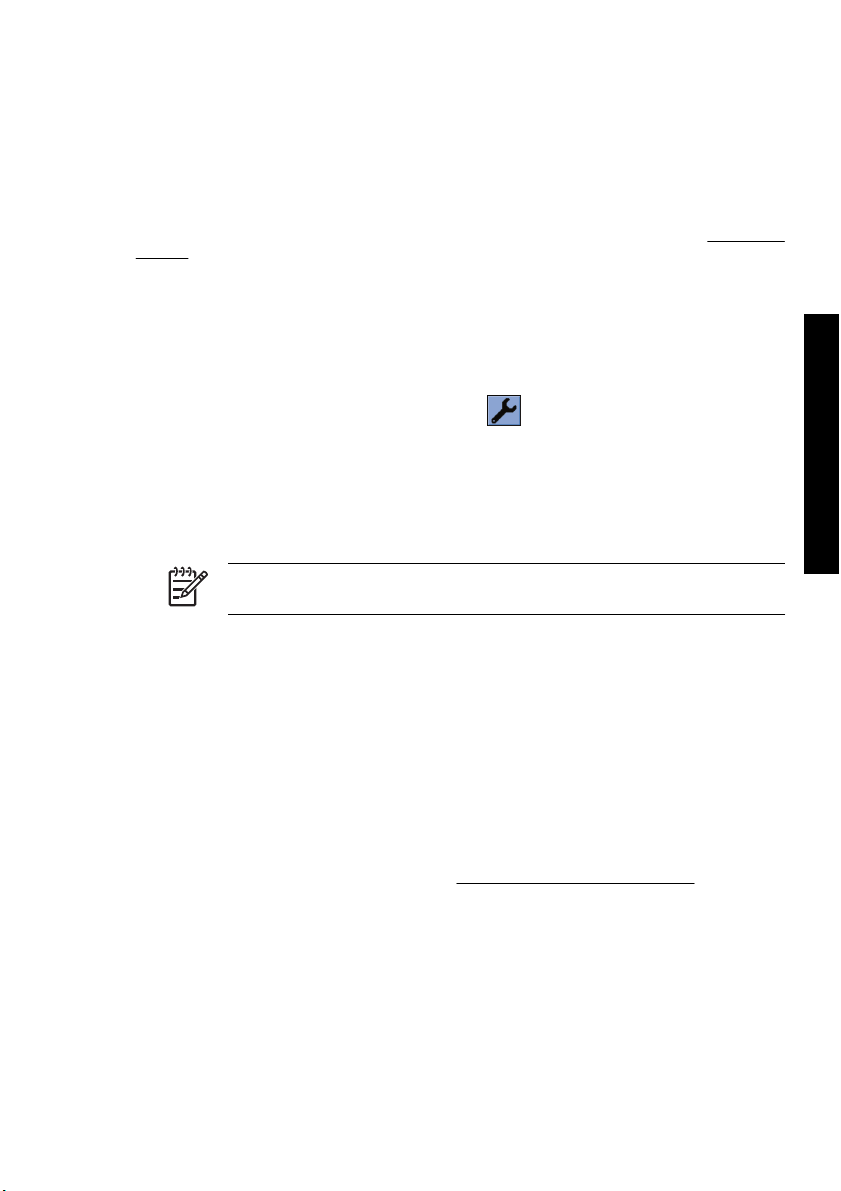
Чтобы выполнить калибровку, необходимо нажимать объекты, появляющиеся в разных местах
экрана. Нажмите объект пальцем или каким-либо предметом, удерживайте его вплоть до
исчезновения объекта.
Создание нового профиля носителя
Перед началом процедуры убедитесь, что выполнена калибровка сканера (см. раздел Калибровка
сканера) и в принтер загружен правильный тип бумаги.
1. Перейдите на вкладку Setup (Настройка).
2. Если требуемый принтер еще не выбран, нажмите клавишу Printer (Принтер), чтобы сделать
это.
3. Нажмите клавишу Media Profile (Профиль носителя). Будет открыт список существующих
профилей носителя. Если какой-либо из профилей выбран, он окрашен в серый цвет.
4.
Нажмите клавишу с изображением инструмента
5. Нажмите клавишу Calibrate RIP (Калибровка RIP).
6. После завершения калибровки RIP нажмите клавишу Print Color Sheet (Печать цветного
оттиска).
7. После завершения печати цветного оттиска нажмите клавишу Media Profile (Профиль
носителя).
Примечание Появится окно Media Setup (Настройка носителя), внешний вид
которого различается в зависимости от модели принтера.
8. Положите шкальный оттиск на сканер лицевой стороной вниз, выровняв его по центру.
9. Нажмите клавишу Name and Scan Sheet (Именование и сканирование оттиска).
10. После завершения сканирования шкального оттиска закройте это окно.
Профиль носителя появится в соответствующем списке доступных профилей.
Для удаления профилей носителей воспользуйтесь клавишей Delete (Удалить). Можно удалять
только профили, созданные пользователями.
.
Инструкции
Копирование документа
1. Если профиль носителя для того типа бумаги, на котором будет выполняться печать,
отсутствует, нужно создать его. См. раздел
2. Разместите документ.
а. Положите документ лицевой стороной вниз и передним краем вперед в соответствующую
прорезь сканера. Выровняйте документ по центру прорези.
б. Аккуратно вставляйте документ в прорезь сканера, пока не почувствуете, что он
остановился в начальном положении.
RUWW Создание нового профиля носителя 7
Создание нового профиля носителя.
Page 14
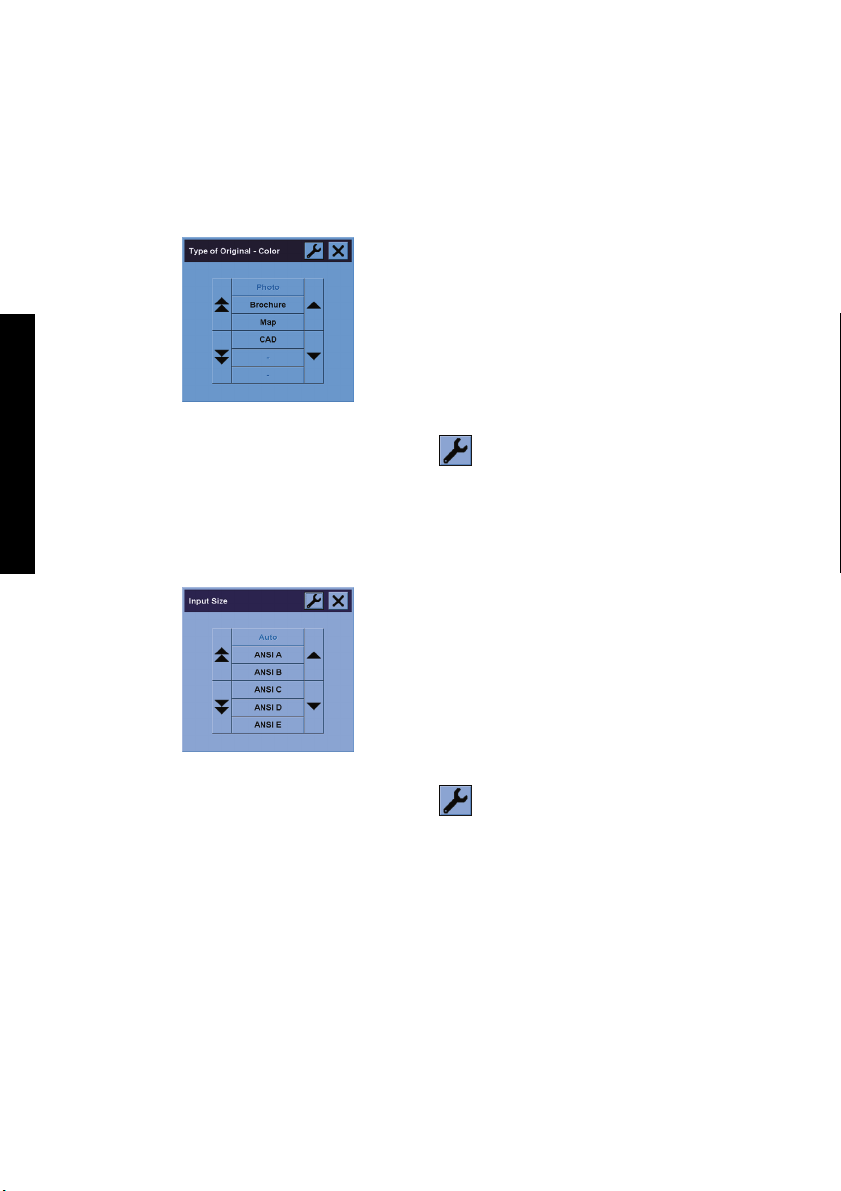
Инструкции
3. Выберите цветное или черно-белое сканирование.
Этот выбор повлияет на то, какие из шаблонов типов оригинала будут доступны на следующем
этапе.
4. Выберите шаблон типа оригинала.
а. Нажмите клавишу Type of original (Тип оригинала) на вкладке Copy (Копирование).
б. Чтобы изменить параметры доступных форматов или создать новый формат, нажмите
клавишу с изображением инструмента
в. Выберите шаблон оригинала, наиболее точно соответствующий загруженному документу.
5. Выберите формат загруженного документа.
а. На вкладке Copy (Копирование) нажмите клавишу Input size (Формат загруженного
документа)
б. Чтобы изменить параметры доступных форматов или создать новый формат, нажмите
клавишу с изображением инструмента
в. Выберите в списке формат, который соответствует загруженному документу. Можно также
выбрать вариант, в соответствии с которым будет выполнено автоматическое
определение ширины и высоты документа.
.
.
8 Глава 2 Инструкции RUWW
Page 15

6. Выберите формат документа, который требуется получить.
а. На вкладке Copy (Копирование) нажмите клавишу Output size (Формат конечного
документа)
б. Чтобы изменить параметры доступных форматов или создать новый формат, нажмите
клавишу с изображением инструмента
в. Выберите в списке формат, который требуется использовать для конечного документа.
Если формат документа, который требуется получить, отличается от формата загруженного
документа, сканер рассчитает коэффициент масштабирования и отобразит его на клавише
Scale (Масштаб) вкладки Copy (Копирование) после первого просмотра документа. Кроме того,
нажав соответствующую клавишу, можно самостоятельно выбрать коэффициент
масштабирования.
7. Задайте число копий.
а. Чтобы сделать несколько копий документа, нажмите клавишу Copies (Копии).
б. В соответствующем поле введите число копий.
После этого система может продолжить работу без вмешательства пользователя.
8. Начните копирование.
Нажмите клавишу Copy (Копировать)
выбранными параметрами.
Нажмите клавишу Stop (Стоп)
или копирования.
Нажмите клавишу Reset (Сброс)
пользователем, и восстановить значения параметров сканера, заданные по умолчанию.
, чтобы остановить процесс предварительного просмотра
, чтобы удалить значения параметров, введенные
.
, чтобы начать процесс копирования с
Инструкции
RUWW Копирование документа 9
Page 16

Сканирование документа в файл
1. Перейдите на вкладку Scan (Сканирование) и укажите параметры сканирования: тип
оригинала, формат, имя файла и прочие сведения. Чтобы задать формат файла (TIFF, JPEG),
нажмите клавишу Settings (Параметры); отобразится диалоговое окно Scan Settings
(Параметры сканирования).
Инструкции
Такие параметры, как поля, макет и профиль носителя, можно задать на вкладке Setup
(Настройка) позднее перед печатью файла.
2. Чтобы выбрать на жестком диске или на компакт-диске папку, в которую будет сохранен файл,
нажмите клавишу File destination (Сохранение файла).
3. Нажмите клавишу File name (Имя файла), чтобы ввести новое имя. По умолчанию имя файла
состоит из текущих даты и времени.
С помощью клавиш со стрелками найдите в списке требуемую папку.
●
Чтобы переместиться на один уровень вверх, нажмите клавишу с тремя точками (...).
●
Нажмите название папки, чтобы открыть ее.
●
Чтобы создать новую папку внутри существующей, нажмите клавишу New Folder (Новая
●
папка).
Нажмите клавишу OK, чтобы вернуться на вкладку Scan (Сканирование).
●
10 Глава 2 Инструкции RUWW
Page 17

4.
Нажмите клавишу Scan to file (Сканировать в файл)
5. Сведения о просмотре и удалении полученного файла см. в разделе
файла.
Печать файла
Настройка печати файла и управление процессом осуществляется с помощью удобного списка
печати. Чтобы задать число копий, можно задать их количество для каждого файла в отдельности,
определить количество наборов (сколько раз будет напечатан весь лист) или использовать
сочетание этих двух вариантов.
1. Если профиль носителя для того типа бумаги, на котором будет выполняться печать,
отсутствует, нужно создать его. См. раздел
2. Перейдите на вкладку Print (Печать).
Когда откроется диалоговое окно Print (Печать), клавиша Copy (Копировать) примет вид
клавиши Print (Печать).
В группе Print list (Список печати) отображаются файлы, выбранные для печати. Если список
пуст или в него требуется внести изменения, для выбора файлов нажмите клавишу Add to
List (Добавить в список).
3. Проверьте или измените параметры на вкладке Setup (Настройка). Текущие параметры
вкладки Setup (Настройка) — поля, макет, принтер и профиль носителя — будут применены ко
всему заданию печати.
4.
Нажмите клавишу Print (Печать)
, чтобы начать сканирование.
Просмотр и удаление
Создание нового профиля носителя.
Инструкции
, чтобы отправить файлы в списке на печать.
Примечание Вкладка Print (Печать) предназначена для печати файлов, созданных на
вкладке Scan (Сканирование); ее нельзя использовать для печати файлов из других
источников.
RUWW Печать файла 11
Page 18

Просмотр и удаление файла
1. Перейдите на вкладку Print (Печать).
2. Нажмите клавишу Add to List (Добавить в список).
3. Выберите имя файла в списке.
4. Нажмите клавишу View (Просмотреть) или Delete (Удалить).
Сканирование особоплотной бумаги или картона
Сканер может сканировать особоплотную бумагу и картон.
Инструкции
ВНИМАНИЕ! Использование других плотных материалов не поддерживается и может
привести к повреждению сканера. Перед началом сканирования извлеките из бумаги
скобки и другие абразивные материалы.
1. На панели управления сканера нажмите клавишу автоматического выбора толщины.
2. Нажмите и удерживайте клавишу со стрелкой вверх, чтобы увеличить высоту прорези сканера
для удобства вставки документа. Высота прорези сканера может варьироваться от 2 до 15 мм.
3. Вставьте документ.
4. Нажмите и удерживайте нажатой клавишу со стрелкой вниз, пока сканер не завершит
автоматическую регулировку прорези для документов.
5. Выполните пробное сканирование, чтобы выявить возможные ошибки. Ошибки будет проще
увидеть на изображении с четкой диагональю.
Примечание Возможно, большие документы придется поддерживать двумя руками
во время захвата их сканером и при получении конечного результата.
Если линии кажутся неровными, выполните следующие действия.
1. На вкладке Setup (Настройка) нажмите клавишу Options (Параметры), а затем — клавишу
Scanning (Сканирование).
12 Глава 2 Инструкции RUWW
Page 19

2. В диалоговом окне Scan Options (Параметры сканирования) нажмите клавишу Scanner
(Сканер).
3. В диалоговом окне Scanner (Сканер) нажмите клавишу Setup (Настройка).
4. Выберите вкладку Extended Thickness (Повышенная толщина) и отметьте флажок Use extended
thickness paper handling (Использовать бумагу повышенной толщины).
Инструкции
5. Измените значение для каждой из камер сканера. Следует использовать только
положительные значения.
6. Выполните пробное сканирование и корректируйте эти значения, пока линии не будут
выровнены правильно.
7. Нажмите клавишу OK, чтобы принять значения параметров.
При необходимости повторите эту процедуру до получения удовлетворительных результатов.
RUWW Сканирование особоплотной бумаги или картона 13
Page 20

Чтобы снова установить обычную высоту прорези сканера, выполните следующие действия.
1. Извлеките все материалы из прорези.
2. Нажмите клавишу автоматического выбора толщины.
3. Нажмите и удерживайте нажатой клавишу со стрелкой вниз, пока сканер не завершит
регулировку высоты прорези.
Не следует надолго сохранять отличное от минимального значение высоты прорези сканера. Время
от времени сканер выполняет автоматическую регулировку, однако это происходит, только если
высота прорези является минимальной.
Предварительный просмотр копий
Функция предварительного просмотра позволяет осуществлять визуальный контроль формата и
Инструкции
полей документа, а также коррекцию или перемещение рамки со страницей на изображении. Его
формат определяется значениями, заданными в диалоговом окне вкладки Copy (Копирование).
Формат и толщина рамки со страницей в окне предварительного просмотра определяются
параметрами Input Size (Формат загруженного документа), Output Size (Формат конечного
документа) и Margins (Поля).
Чтобы обновить окно предварительного просмотра, нажмите клавишу Preview (Просмотр)
Zoom all (Увеличить все)
После задания формата и полей требуется просмотреть изображение целиком. Выберите такой
масштаб изображения, чтобы оно целиком помещалось в окне предварительного просмотра.
Zoom in (Увеличить)
Ось увеличения расположена в центре окна предварительного просмотра. Продолжайте нажимать
клавишу Zoom In (Увеличить), пока не будет достигнута желаемая степень детализации.
Zoom out (Уменьшить)
Ось уменьшения расположена в центре окна предварительного просмотра. Продолжайте нажимать
клавишу Zoom Out (Уменьшить), пока не будет достигнута желаемая степень детализации.
One-to-one pixel viewing (Просмотр «один к одному»)
.
14 Глава 2 Инструкции RUWW
Page 21

Просмотр изображения в режиме, когда один отсканированный пиксель равен одному пикселю на
экране.
Resize paper frame (Изменить размер бумаги)
Инструмент изменения размера бумаги можно использовать во время копирования нестандартных
форматов бумаги.
При использовании инструмент изменения размера бумаги делит область вокруг пространства
бумаги на части. Если дотронуться до какой-либо части, самая близкая к ней сторона или угол рамки
переместится в новое положение.
Move (Переместить)
Позволяет переместить изображение так, чтобы любая его часть оказалась в центре или стала
видимой в окне предварительного просмотра.
Существует два способа перемещения изображения:
посредством перетаскивания изображения в любое место окна
●
посредством прикосновения к экрану, при этом точка прикосновения переместится в центр окна
●
предварительного просмотра
Инструкции
Position the paper frame (Переместить пространство бумаги)
Пространство бумаги можно перемещать непосредственно в окне предварительного просмотра и
наглядно задавать пространство копирования.
RUWW Предварительный просмотр копий 15
Page 22

Инструкции
Существует два способа перемещения пространства бумаги:
посредством перетаскивания в любое место на экране. Представьте, что вы захватываете
●
рамку и перетаскиваете ее по изображению;
посредством прикосновения к экрану, при этом точка прикосновения станет новым центром
●
пространства бумаги.
Этот способ можно использовать при выборе контрольных полос для печати. Он позволит
быстро и последовательно перемещать пространство бумаги на важные области, которые
требуется проверить;
посредством перетаскивания углов, что приведет к изменению размера пространства бумаги.
●
Этот способ является альтернативой использованию инструмента изменения размера.
Align left (Выровнять влево) и Align right (Выровнять вправо)
Оригинальное изображение неправильно отображается в окне предварительного просмотра.
Повторная загрузка оригинала не требуется. Нажмите клавиши выравнивания, чтобы выровнять
изображение в соответствии с пространством бумаги.
Кроме того, на вкладке Copy (Копирование) или Scan (Сканирование) можно нажать клавишу
Settings (Параметры), а затем выбрать вариант Auto-align (Автоматическое выравнивание).
Произойдет автоматическое выравнивание изображения. Если ожидаемый результат не достигнут,
нажмите клавишу Reset alignment (Отменить выравнивание), нажмите клавишу OK и выровняйте
изображение вручную с помощью клавиш Align Left (Выровнять влево) и Align Right (Выровнять
вправо).
16 Глава 2 Инструкции RUWW
Page 23

Добавление нового принтера
Чтобы добавить новый принтер HP Designjet в список принтеров в программном обеспечении
сканера, выполните следующие действия.
1. На вкладке Setup (Настройка) нажмите клавишу Options (Параметры).
2. Нажмите клавишу System (Система).
3. Нажмите кнопку с именем принтера, который необходимо добавить.
4. Следуйте инструкциям на экране.
Инструкции
RUWW Добавление нового принтера 17
Page 24

Сохранение файлов на компакт- и DVD-дисках
Принтер HP Designjet может записывать файлы на компакт-диски или DVD-диски так же, как и на
другие носители.
1. Вставьте пустой компакт-диск или DVD-диск в привод для компакт-дисков, расположенный на
сенсорном экране. Можно также использовать частично записанный компакт-диск или DVDдиск, если он еще не был защищен от последующей записи.
2. Выполните обычную процедуру сканирования или копирования, но отправьте файлы на диск
E: (привод для компакт-дисков).
3. После завершения записи произойдет автоматическое извлечение диска. Если этого не
случилось, нажмите кнопку извлечения на приводе для компакт-дисков. Задержка перед
извлечением диска составит примерно 45 секунд.
Инструкции
Доступ к общей папке с помощью компьютера
Система сканера предоставляет общую папку D:\images, доступ к которой можно получить с других
компьютеров, подключенных к сети. В целях безопасности другие папки, существующие в системе
сканера, по сети не доступны. Поэтому, чтобы получить доступ к отсканированным изображениям
с других компьютеров, необходимо сохранить их в папке D:\images.
Для настройки сетевого подключения потребуется IP-адрес системы сканера. Его можно получить
с помощью сенсорного экрана. Для этого нужно выполнить следующие действия.
1. На сенсорном экране выберите вкладку Setup (Настройка).
2. На вкладке Setup (Настройка) нажмите клавишу Options (Параметры).
3. В окне Options (Параметры) нажмите клавишу General (Общие).
4. В окне General (Общие) нажмите клавишу About (Сведения).
5. Среди прочих сведений в окне About (Сведения) можно найти IP-адрес сканера.
Доступ к общей папке при использовании операционной
системы Windows XP
1. На рабочем столе компьютера дважды щелкните на значке Сетевое окружение.
2. В окне «Сетевое окружение» дважды щелкните на значке Новое место в сетевом окружении.
3. В окне «Добавление в сетевое окружение» щелкните на варианте Выберите другое сетевое
размещение, а затем щелкните на кнопке Далее.
4. В поле Сетевой адрес или адрес в Интернете введите http://ip_адрес_сканера/images,
где ip_адрес_сканера — IP-адрес системы сканера, а затем щелкните на кнопке Далее.
5. Введите любое имя, которое будет соответствовать общей папке на этом компьютере, и
щелкните на кнопке Далее.
Чтобы впоследствии получить доступ к общей папке, дважды щелкните на значке Сетевое
окружение и найдите новую папку в окне «Сетевое окружение». При желании для упрощения
доступа можно перетащить папку на рабочий стол.
18 Глава 2 Инструкции RUWW
Page 25

Доступ к общей папке при использовании операционной
системы Windows 2000
1. На рабочем столе компьютера дважды щелкните на значке Сетевое окружение.
2. В окне «Сетевое окружение» дважды щелкните на значке Новое место в сетевом окружении.
3. В окне «Добавление в сетевое окружение» введите http://ip_адрес_сканера/images, где
ip_адрес_сканера — IP-адрес системы сканера, а затем щелкните на кнопке Далее.
4. Введите любое имя, которое будет соответствовать общей папке на этом компьютере и
щелкните на кнопке Готово.
Чтобы впоследствии получить доступ к общей папке, дважды щелкните на значке Сетевое
окружение и найдите новую папку в окне «Сетевое окружение». При желании для упрощения
доступа можно перетащить папку на рабочий стол.
Доступ к общей папке при использовании операционной
системы Windows 98
1. На рабочем столе компьютера дважды щелкните на значке Мой компьютер.
2. В окне «Мой компьютер» дважды щелкните на значке Веб-папки.
3. В окне «Папки Интернета» дважды щелкните вариант Добавить веб-папку.
4. В окне «Добавление веб-папок» введите http://ip_адрес_сканера/images, где
ip_адрес_сканера — IP-адрес системы сканера, а затем щелкните на кнопке Далее.
5. Введите любое имя, которое будет соответствовать общей папке на этом компьютере и
щелкните на кнопке Готово.
Чтобы впоследствии получить доступ к общей папке, дважды щелкните на значке Мой компьютер и
Веб-папки, а затем найдите в этом окне новую папку. При желании для упрощения доступа можно
перетащить папку на рабочий стол.
Доступ к общей папке при использовании операционной
системы Mac OS X
1. В меню Go (Перейти) выберите вариант Connect to Server (Подключиться к серверу).
2. В окне Connect to Server (Подключение к серверу) введите http://ip_адрес_сканера/
images, где ip_адрес_сканера — IP-адрес системы сканера, а затем щелкните на кнопке
Connect (Подключиться).
Инструкции
Настройка цвета
Если на вкладке Copy (Копирование) или Scan (Сканирование) нажать клавишу Type of Original (Тип
оригинала), в появившемся окне Type of Original Setup (Настройка типа оригинала) появится
возможность настроить цвета отсканированных изображений.
RUWW Настройка цвета 19
Page 26

Чтобы сохранить внесенные изменения, нажмите клавишу Save (Сохранить).
Инструкции
Примечание Изменения сохраняются в текущем профиле носителя.
Включение или выключение отчетов об использовании
сканера
1. Перейдите на вкладку Setup (Настройка).
2. Нажмите клавишу Account (Учет).
3.
При необходимости нажмите кнопку с изображением инструмента
4. В окне Accounting (Учет) выполните следующие действия.
Нажмите клавишу Delete (Удалить), чтобы удалить текущий отчет об использовании (тот,
●
имя которого отображается в окне).
Нажмите клавишу New (Создать), чтобы создать новый отчет, а затем укажите его имя.
●
Вновь созданный отчет становится текущим отчетом.
Нажмите клавишу Rename (Переименовать), чтобы переименовать текущий отчет.
●
Чтобы сбросить значения в текущем отчете, нажмите клавишу Reset (Сброс) (все
●
значения становятся равными нулю).
После нажатия одной из вышеназванных клавиш появится приглашение на ввод пароля
администратора.
.
Разбор копий
1. Перейдите на вкладку Print (Печать).
2. Нажмите клавишу Add to List (Добавить в список).
20 Глава 2 Инструкции RUWW
Page 27

3. С помощью флажков выберите несколько файлов для печати.
4. Нажмите клавишу Number of Sets (Количество наборов) и выберите число копий, которые
требуется напечатать.
5. Нажмите клавишу Print (Печать).
Выбранные файлы являются набором, который печатается выбранное количество раз.
Очистка стекла
1. Выключите питание сканера и отсоедините кабель питания.
2. Нажмите две кнопки-защелки, расположенные рядом с прорезью для подачи документов на
каждой стороне крышки, защищающей области сканирования. Это приведет к освобождению
механизма блокировки крышки, защищающей область сканирования.
3. Удерживая кнопки-защелки нажатыми, поместите свободные пальцы в прорезь для подачи
документов и откройте крышку, защищающую область сканирования. Область сканирования
доступна для очистки
4. Аккуратно протрите стеклянную поверхность тканью без ворса, смоченной в жидкости для
очистки стекол средней концентрации, не оставляющей разводов.
ПРЕДУПРЕЖДЕНИЕ Не используйте абразивы, ацетон, бензол или жидкости,
которые содержат эти химикаты. Не наносите жидкость непосредственно на
стеклянную поверхность сканера или на другие его части.
Ресурс стеклянной поверхности зависит от используемого типа бумаги.
Использование абразивной бумаги, например майлара, может привести к
преждевременному износу. В этом случае пользователю придется менять
стеклянную поверхность за свой счет.
5. Насухо вытрите стекло, используя чистую сухую ткань без ворса, например такую, которая
входит в комплект для обслуживания.
Инструкции
Настройка таймера запуска и таймера выключения
1. Перейдите на вкладку Setup (Настройка).
2. Нажмите клавишу Options (Параметры).
3. Нажмите клавишу System (Система).
RUWW Очистка стекла 21
Page 28

Инструкции
4. Нажмите клавишу WIDEsystem.
Чтобы включить режим автоматического запуска, отметьте флажок рядом с датой в
●
столбце On (Включение).
Чтобы изменить время, выберите поле с количеством часов и нажмите клавиши со
стрелками вверх или вниз, а затем выберите поле с количеством минут и повторите
процедуру. Выберите AM или PM и нажмите клавишу со стрелкой вверх или вниз.
Чтобы включить режим автоматического выключения, отметьте флажок рядом с датой в
●
столбце Off (Выключение), а затем задайте время, как указано выше.
5. Нажмите клавишу Apply (Применить), чтобы сохранить изменения и продолжить работу, или
нажмите клавишу OK, чтобы сохранить изменения и закрыть окно WIDEsystem.
22 Глава 2 Инструкции RUWW
Page 29

3 Неполадки
При появлении неполадок, связанных со сканером и отличных от описанных ниже, дополнительные
сведения см. в интерактивном руководстве по сканеру.
Мигает индикатор диагностики
●
Мигает индикатор ожидания
●
Индикатор диагностики и индикатор ожидания мигают вместе
●
На сканере появляется предупреждение
●
Неправильный язык программного обеспечения сканера
●
Не запускается программное обеспечение сканера
●
Не удается прочитать компакт-диск или DVD-диск на компьютере
●
Не удается создать профиль носителя
●
Полосы на отсканированном изображении
●
RUWW 23
Неполадки
Page 30

Мигает индикатор диагностики
Скорее всего, необходимо очистить область сканирования. Выполните действия по обслуживанию
сканера, описанные в интерактивном руководстве, среди которых есть и процедура обслуживания.
После завершения обслуживания перезапустите сканер.
Если индикатор продолжает мигать, это может быть связано с ошибками положения камеры. В этом
случае обратитесь в службу технической поддержки компании HP.
Мигает индикатор ожидания
Неполадки
Этот индикатор свидетельствует о том, что сканеру необходимо выполнить настройку, однако он не
может этого сделать. Извлеките всю бумагу из сканера, убедитесь, что высота прорези для вставки
документов является минимальной и подождите, пока индикатор погаснет.
Индикатор диагностики и индикатор ожидания мигают
вместе
В этом случае не принимайте во внимание индикатор ожидания и обратите внимание только на
индикатор диагностики. См. раздел
24 Глава 3 Неполадки RUWW
Мигает индикатор диагностики.
Page 31

На сканере появляется предупреждение
В некоторых случаях на сканере могут появляться рекомендации о необходимости обслуживания.
Scanner Maintenance has not been run for 30 days (Обслуживание сканера не проводилось в
●
течение 30 дней).
Lamp quality fails. The filter should be replaced at the same time. (Плохо работает лампа. Также
●
нужно заменить фильтр).
Glass plate quality fails (Стеклянная поверхность изношена).
●
Original background quality fails (Низкое качество оригинала).
●
При появлении одного из этих предупреждений обратитесь к интерактивному руководству по
сканеру для того, чтобы узнать, какие процедуры по обслуживанию рекомендованы в таких случаях.
Неправильный язык программного обеспечения сканера
Если по какой-то причине в программном обеспечении сканера отображается неправильный язык,
его можно поменять, выполнив следующие действия.
1. На вкладке Setup (Настройка) нажмите клавишу Options (Параметры).
2. Нажмите клавишу System (Система).
3. Нажмите клавишу Advanced (Дополнительно) и введите пароль администратора.
4. Нажмите клавишу Change Language (Изменить язык).
5. Выберите требуемый язык.
Подождите, пока произойдет завершение работы и повторное включение системы.
Не запускается программное обеспечение сканера
Если при прикосновении к сенсорному экрану программное обеспечение сканера не запускается,
выключите сканер и включите его снова.
Если программное обеспечение не запускается после нескольких попыток, потребуется
переустановить его с помощью DVD-диска System Recovery (Восстановление системы), входящем
в комплект поставки сканера.
1. Включите систему и вставьте DVD-диск System Recovery (Восстановление системы) в привод
для DVD-дисков.
2. Выключите и снова включите сенсорный экран.
3. Следуйте инструкциям на экране.
4. После переустановки программного обеспечения появится приглашение извлечь DVD-диск и
перезапустить сенсорный экран.
5. После перезапуска сенсорного экрана появится приглашение откалибровать положение
указателя. Сделайте это, дотронувшись до объектов, которые трижды появятся на экране. Для
RUWW На сканере появляется предупреждение 25
Неполадки
Page 32

правильной калибровки экрана важно стоять в удобном положении и использовать привычный
способ работы с сенсорным экраном — дотронуться до него пальцем или каким-то предметом.
6. После появления трех объектов появится приглашение дотронуться до любой части экрана.
Если результаты калибровки вас устраивают, нажмите клавишу Yes (Да). При появлении
приглашения перезапустить систему нажмите клавишу No (Нет).
7. Должен появится экран выбора языка. Выберите язык, который требуется использовать в
приложении Designjet Scan. После автоматического перезапуска текст на сенсорном экране
будет отображаться на выбранном языке.
8. Подождите, пока перезапустится операционная система. Процесс завершиться тогда, когда на
сенсорном экране появится вкладка Copy (Копирование) приложения Designjet Scan.
Не удается прочитать компакт-диск или DVD-диск на
компьютере
Сканер создает компакт- и DVD-диски, соответствующие стандарту ISO 9660 и Joliet с
расширениями. Этот стандарт широко распространен, но нельзя дать гарантию того, что его
поддерживают все компьютеры.
Не удается создать профиль носителя
Убедитесь, что сканер и принтер включены, и проверьте их готовность к нормальной работе.
Полосы на отсканированном изображении
Неполадки
26 Глава 3 Неполадки RUWW
Если полосы видны при просмотре изображения на экране, причина может заключаться в наличии
грязи или царапин на стекле. Сначала попытайтесь очистить стекло (см. раздел
Если неполадку устранить не удалось, возможно, потребуется замена стекла.
Очистка стекла).
Page 33

4 Информация юридического характера
р
р
Глобальная ограниченная гарантия — сканер HP Designjet 820mfp
●
Нормативные уведомления
●
ЗАЯВЛЕНИЕ О СООТВЕТСТВИИ
●
RUWW 27
а
акте
ха
Информация юридического
Page 34

Глобальная ограниченная гарантия — сканер HP
р
р
Designjet 820mfp
Продукт HP Период действия ограниченной гарантии
Сканер 1 год (со дня покупки клиентом)
Сенсорный экран 1 год (со дня покупки клиентом)
Программное обеспечение 90 дней (со дня покупки клиентом)
А. Область действия ограниченной гарантии
1. Данная ограниченная гарантия Hewlett-Packard (HP) дает конечному пользователю
определенные права перед производителем, HP. Кроме того, пользователь может иметь
другие юридические права согласно применимому законодательству или специальному
письменному соглашению с HP.
2. Компания HP гарантирует, что при надлежащем использовании перечисленные выше
продукты HP не будут содержать дефектов, связанных с материалами и производством
продукта, в течение указанного выше периода действия ограниченной гарантии. Период
действия ограниченной гарантии начинается с даты приобретения. Доказательством даты
приобретения служит датированная квитанция о продаже или расписка в получении, в которой
указана дата приобретения продукта. В качестве условия получения гарантийного
обслуживания от пользователя может потребоваться доказательство факта приобретения. Вы
имеете право на гарантийное обслуживание в соответствии с условиями этого документа, если
ремонт или замена продуктов HP требуются в течение периода действия ограниченной
гарантии.
3. В отношении программных продуктов ограниченная гарантия HP распространяется только на
случаи невозможности выполнения программных инструкций. HP не гарантирует, что работа
любого продукта будет бесперебойной или безошибочной.
4. Ограниченная гарантия HP не применима в следующих случаях:
а. неполадки возникли в результате неправильного использования, неправильного или
неадекватного обращения или модификации;
б. использование программного обеспечения, интерфейсных компонентов или деталей не
предоставляемых либо не поддерживаемых HP;
Информация юридического
ха
акте
а
в. использование оборудования с нарушением условий эксплуатации;
г. использование белого фона или стеклянной поверхности, которые снашиваются при
обычной эксплуатации.
Эксплутационное обслуживание сканера HP Designjet 820mfp, такое как очистка, профилактика
(включая использование запчастей из набора обслуживания и вызов инженера HP), не
подпадает под действие ограниченной гарантии HP.
5. В КАЧЕСТВЕ МЕРЫ ПРЕДОСТОРОЖНОСТИ ОТ ВОЗМОЖНЫХ НЕИСПРАВНОСТЕЙ,
ИЗМЕНЕНИЙ ИЛИ ПОТЕРИ ДАННЫХ НЕОБХОДИМО РЕГУЛЯРНО ВЫПОЛНЯТЬ РЕЗЕРВНОЕ
КОПИРОВАНИЕ ДАННЫХ, ХРАНЯЩИХСЯ НА ЖЕСТКОМ ДИСКЕ СЕНСОРНОГО ЭКРАНА ИЛИ
28 Глава 4 Информация юридического характера RUWW
Page 35

ДРУГИХ УСТРОЙСТВАХ ХРАНЕНИЯ. ПЕРЕД ВОЗВРАТОМ ЛЮБОГО МОДУЛЯ В ЦЕНТР
р
р
ОБСЛУЖИВАНИЯ УБЕДИТЕСЬ В СОЗДАНИИ РЕЗЕРВНЫХ КОПИЙ ДАННЫХ И УДАЛИТЕ
ВСЮ КОНФИДЕНЦИАЛЬНУЮ, ЛИЧНУЮ ИНФОРМАЦИЮ И ИНФОРМАЦИЮ,
СОСТАВЛЯЮЩУЮ КОММЕРЧЕСКУЮ ТАЙНУ. HP НЕ НЕСЕТ ОТВЕТСТВЕННОСТИ ЗА
ПОВРЕЖДЕНИЕ ИЛИ ПОТЕРЮ ЛЮБЫХ ФАЙЛОВ, ХРАНЯЩИХСЯ НА ЖЕСТКОМ ДИСКЕ
СЕНСОРНОГО ЭКРАНА ИЛИ ДРУГИХ УСТРОЙСТВАХ ХРАНЕНИЯ. HP НЕ НЕСЕТ
ОБЯЗАТЕЛЬСТВ ПО ВОССТАНОВЛЕНИЮ УТРАЧЕННЫХ ФАЙЛОВ ИЛИ ДАННЫХ.
6. Клиент имеет следующие исключительные права на возмещение за дефектные продукты HP.
а. В течение периода действия ограниченной гарантии HP обязана заменить любое
дефектное программное обеспечение или расходные материалы, на которые
распространяется эта ограниченная гарантия, и поставить другой продукт взамен
дефектного.
б. В течение периода действия ограниченной гарантии HP по своему усмотрению должна
починить на месте или заменить любое дефектное оборудование или комплектующие.
Если компания HP выбирает замену компонента, она предоставляет клиенту (а) запасную
деталь взамен дефектной и (б) удаленную помощь по установке компонента (при
необходимости).
в. Если HP не в состоянии починить или заменить, в зависимости от ситуации, дефектный
продукт, подпадающий под действие ограниченной гарантии, то она обязана в разумные
сроки после получения уведомления о дефекте возвратить сумму в размере цены, за
которую продукт был приобретен.
7. HP не обязана заменять изделие или выплачивать компенсацию до тех пор, пока клиент не
возвратит ей бракованные запчасти, носитель, оборудование или компонент. Все компоненты,
комплектующие, запчасти, носители или оборудование, удаленные в результате действия
данной ограниченной гарантии, становятся собственностью HP. Несмотря на все
вышеизложенное, HP может отказаться от требования возвратить дефектную деталь.
8. Если не обусловлено иное, и в пределах, допустимых местным законодательством, продукты
HP могут быть произведены с использованием новых материалов или аналогов новых и
используемых материалов для повышения производительности и надежности. HP может
отремонтировать или заменить продукты (а) продуктами, эквивалентными заменяемым или
ремонтируемым, но уже бывшими в употреблении; или (б) продуктом, эквивалентным
исходному, который был снят с производства.
9. ЭТА ОГРАНИЧЕННАЯ ГАРАНТИЯ ДЕЙСТВУЕТ ВО ВСЕХ СТРАНАХ И МОЖЕТ БЫТЬ
ПРИМЕНЕНА В ЛЮБЫХ СТРАНЕ/РЕГИОНЕ, В КОТОРЫХ HP ИЛИ ЕЕ АВТОРИЗОВАННЫЙ
ЦЕНТР ОБСЛУЖИВАНИЯ ПРЕДЛАГАЕТ ГАРАНТИЙНОЕ ОБСЛУЖИВАНИЕ И В КОТОРЫХ HP
ПРОДАЕТ ЭТОТ ПРОДУКТ НА УСЛОВИЯХ, ИЗЛОЖЕННЫХ В ЭТОЙ ОГРАНИЧЕННОЙ
ГАРАНТИИ. ОДНАКО НАЛИЧИЕ ГАРАНТИЙНОГО ОБСЛУЖИВАНИЯ И ВРЕМЯ ОТВЕТА В
РАЗНЫХ СТРАНАХ МОЖЕТ БЫТЬ РАЗЛИЧНЫМ. HP НЕ БУДЕТ ИЗМЕНЯТЬ ФОРМУ,
ПОРЯДОК СБОРКИ И ФУНКЦИОНИРОВАНИЯ ИЗДЕЛИЯ И АДАПТИРОВАТЬ ЕГО К РАБОТЕ
В КАКИХ-ЛИБО СТРАНЕ/РЕГИОНЕ, ЕСЛИ ЭКСПЛУАТАЦИЯ ИЗДЕЛИЯ В ЭТИХ СТРАНЕ/
РЕГИОНЕ НЕ ПРЕДУСМАТРИВАЛАСЬ ПО ЮРИДИЧЕСКИМ ПРИЧИНАМ ИЛИ СОГЛАСНО
РЕГЛАМЕНТУ.
10. Договоры о дополнительном гарантийном обслуживании могут быть заключены с любой
авторизированной сервисной организацией HP, где перечисленные продукты HP
распространяются либо HP, либо ее уполномоченным импортером.
11. ЕСЛИ ИНОЕ НЕ ОГОВОРЕНО ЯВНО В МЕСТНОМ ЗАКОНОДАТЕЛЬСТВЕ И В ДАННОЙ
ОГРАНИЧЕННОЙ ГАРАНТИИ, ТО HP И ЛЮБОЙ ЕЕ СТОРОННИЙ ПОСТАВЩИК НЕ
ПРЕДОСТАВЛЯЮТ НИКАКИХ ДРУГИХ ГАРАНТИЙ И ЗАВЕРЕНИЙ, ЯВНЫХ ИЛИ
а
акте
ха
RUWW Глобальная ограниченная гарантия — сканер HP Designjet 820mfp 29
Информация юридического
Page 36

ПОДРАЗУМЕВАЕМЫХ, ОТНОСИТЕЛЬНО ПРОДУКТОВ HP И НЕ ПРЕДОСТАВЛЯЮТ НИКАКИХ
р
р
ИНЫХ ПОДРАЗУМЕВАЕМЫХ ГАРАНТИЙ ИЛИ УСЛОВИЙ ПРИГОДНОСТИ ДЛЯ ПРОДАЖИ
УДОВЛЕТВОРИТЕЛЬНОГО КАЧЕСТВА И ПРИГОДНОСТИ ДЛЯ ИСПОЛЬЗОВАНИЯ В КАКИХЛИБО ОПРЕДЕЛЕННЫХ ЦЕЛЯХ.
12. Выплаты по ограниченной гарантии HP приведены для указанных выше продуктов HP. Эти
положения заменяют любые положения гарантии (кроме специально оговоренных письменных
соглашений с HP), находящиеся в Интернете, а также в документации или материалах,
входящих в комплект поставки принтера HP.
Б. Ограничения гарантии
В ПРЕДЕЛАХ, ДОПУСТИМЫХ МЕСТНЫМ ЗАКОНОДАТЕЛЬСТВОМ, ЗА ИСКЛЮЧЕНИЕМ
СПЕЦИАЛЬНО ОГОВОРЕННЫХ В НАСТОЯЩЕМ ПОЛОЖЕНИИ ОБ ОГРАНИЧЕННОЙ ГАРАНТИИ
ОБЯЗАТЕЛЬСТВ, НИ ПРИ КАКИХ ОБСТОЯТЕЛЬСТВАХ НИ HP, НИ ЕЕ СТОРОННИЕ
ПОСТАВЩИКИ НЕ НЕСУТ ОТВЕТСТВЕННОСТИ ЗА ПРЯМЫЕ, ОПОСРЕДОВАННЫЕ,
СПЕЦИАЛЬНЫЕ, СЛУЧАЙНЫЕ ИЛИ КОСВЕННЫЕ УБЫТКИ, НЕЗАВИСИМО ОТ ТОГО, СВЯЗАНЫ
ЛИ ОНИ С КОНТРАКТОМ, ДЕЛИКТОМ ИЛИ КАКОЙ-ЛИБО ИНОЙ ПРАВОВОЙ ОСНОВОЙ, И
НЕЗАВИСИМО ОТ ТОГО, БЫЛА ЛИ ПРЕДОСТАВЛЕНА ИНФОРМАЦИЯ О ВОЗМОЖНОСТИ ТАКИХ
УБЫТКОВ.
В. Местное законодательство
1. Данная ограниченная гарантия предоставляет клиенту определенные юридические права. Он
также может иметь и иные права, которые могут отличаться в различных штатах США,
провинциях Канады и странах/регионах мира. Для полного определения своих прав клиенту
предлагается получить консультацию по действующему государственному или местному
законодательству.
2. Если настоящее положение о гарантии противоречит местному законодательству, оно должно
считаться приведенным в соответствие с местным законодательством. КРОМЕ СЛУЧАЕВ,
ДОПУСТИМЫХ ЗАКОНОДАТЕЛЬСТВОМ, УСЛОВИЯ ГАРАНТИИ, ИЗЛОЖЕННЫЕ В
НАСТОЯЩЕЙ ОГРАНИЧЕННОЙ ГАРАНТИИ, НЕ УПРАЗДНЯЮТ, НЕ ОГРАНИЧИВАЮТ И НЕ
МЕНЯЮТ, А ЛИШЬ ДОПОЛНЯЮТ ОБЯЗАТЕЛЬНЫЕ ЮРИДИЧЕСКИЕ ПРАВА,
ВОЗНИКАЮЩИЕ В СВЯЗИ С ПРОДАЖЕЙ ВАМ ЭТОГО ИЗДЕЛИЯ.
Редакция 25 января 2006 года
Информация юридического
ха
акте
а
30 Глава 4 Информация юридического характера RUWW
Page 37

Нормативные уведомления
р
р
В основной панели сенсорного экрана этого продукта HP расположена литиевая батарея, для
утилизации которой по истечении срока службы может потребоваться специальная процедура.
Таблицы безопасности материалов (MSDS) для системы подачи чернил можно получить, отправив
запрос по адресу: Hewlett-Packard Customer Information Center, 19310 Pruneridge Avenue, Dept.
MSDS, Cupertino, CA 95014, U.S.A.
Можно также обратиться на Web-узел:
psis_inkjet.htm
Регулятивный номер модели
В целях регулятивной идентификации продукту присвоен регулятивный номер модели (RMN).
Регулятивный номер модели для изделия:
RMN Номер модели Семейство продуктов
BCLAA-0503 Q6685X HP Designjet 820mfp
Регулятивный номер модели (RMN) не следует путать с коммерческим наименованием (HP
Designjet 820mfp) или номером продукта (Q6685X, где X — любая буква).
ЭЛЕКТРОМАГНИТНАЯ СОВМЕСТИМОСТЬ (ЭМС)
ВНИМАНИЕ! Данный продукт относится к классу A. В бытовых условиях это изделие
может явиться причиной радиопомех. При этом пользователю, возможно, потребуется
выполнить соответствующие действия.
FCC statements (U.S.A.)
The U.S. Federal Communications Commission (in 47 cfr15.105) has specified that the following notices
be brought to the attention of users of this product.
http://www.hp.com/hpinfo/community/environment/productinfo/
Shielded cables
Use of shielded data cables is required to comply with the Class A limits of Part 15 of the FCC Rules.
ПРЕДУПРЕЖДЕНИЕ Pursuant to Part 15.21 of the FCC Rules, any changes or modifications
to this equipment not expressly approved by the Hewlett-Packard Company may cause harmful
interference and void the FCC authorization to operate this equipment.
This equipment has been tested and found to comply with the limits for a Class A digital device, pursuant
to part 15 of the FCC Rules. These limits are designed to provide reasonable protection against harmful
interference in a commercial environment. This equipment generates, uses, and can radiate radio
frequency energy and, if not installed and used in accordance with the instructions, may cause harmful
interference to radio communications. Operation of this equipment in a residential area is likely to cause
harmful interference, in which case users will be required to correct the interference at their own expense.
RUWW Нормативные уведомления 31
а
акте
ха
Информация юридического
Page 38

Normes de sécurité (Canada)
р
р
Le présent appareil numérique n'émet pas de bruits radioélectriques dépassant les limites applicables aux
appareils numériques de Classe A prescrites dans le réglement sur le brouillage radioélectrique édicté par
le Ministére des Communications du Canada.
DOC statement (Canada)
This digital apparatus does not exceed the Class A limits for radio noise emissions from digital apparatus
set out in the Radio Interference Regulations of the Canadian Department of Communications.
Korean EMI statement
VCCI Class A (Japan)
Safety power cord warning
Taiwanese EMI statement
Информация юридического
ха
акте
а
32 Глава 4 Информация юридического характера RUWW
Chinese EMI statement
Page 39

Sound
р
р
Geräuschemission (Германия) LpA < 70 dB, am Arbeitsplatz, im Normalbetrieb, nach DIN45635 T. 19.
RUWW Нормативные уведомления 33
а
акте
ха
Информация юридического
Page 40

ЗАЯВЛЕНИЕ О СООТВЕТСТВИИ
р
р
В соответствии с руководством 22 ISO/IEC и EN 45014
Поставщик: Hewlett-Packard Company
Адрес поставщика: Avenida Graells, 501
08174 Sant Cugat del Vallès
Barcelona, Spain
заявляет, что продукт
Регулятивный номер модели
Семейство продуктов: HP Designjet 820mfp
Параметры продукта: Все
соответствует следующим техническим характеристикам
Безопасность: IEC 60950-1:2001 / EN 60950–1:2001
ЭМС: CISPR 22:1997+A1:2000+A2:2002 / EN 55022:1998+A1:2000+A2:2003 класс
(3)
: BCLAA-0503
(1)
A
EN 55024:1998+A1:2001
+A2:2003
EN 61000-3-2:2000
EN 61000-3-3:1995+A1:2001
FCC, глава 47 CFR, часть 15, класс A
(2)
Дополнительная информация
Данное изделие соответствует требованиям Директивы по низкому напряжению 73/23/EEC и
Директивы по электромагнитной совместимости 89/336/EEC и в соответствии с этим носит
Информация юридического
ха
акте
а
34 Глава 4 Информация юридического характера RUWW
обозначение совместимого оборудования (CE).
1. Данное устройство признано соответствующим требованиям, предъявляемым к цифровым
устройствам согласно части 15 правил FCC. Устройство должно отвечать двум следующим
условиям:
данное устройство не должно создавать помехи и
●
данное устройство должно выдерживать любые помехи, включая те, которые могут
●
вызывать сбои в работе.
2. В регулятивных целях данному изделию присвоен регулятивный номер модели. Регулятивный
номер модели служит основным идентификатором продукта в регулятивных документах и
Page 41

диагностических отчетах. Этот номер не следует путать с маркетинговым названием или с
р
р
номерами изделий.
Josep-Maria Pujol
Hardware Quality Manager
Sant Cugat del Vallès (Barcelona)
27 инюня 2005 г.
Местные представительства по регулятивным вопросам
Европа: Hewlett-Packard GmbH, HQ-TRE, Herrenberger Strasse 140, 71034 Böblingen, Germany.
США: Hewlett-Packard Company, Corporate Product Regulations Manager, 3000 Hanover Street, Palo
Alto, CA 94304, USA. Тел: 650-857-1501.
Австралия: Hewlett-Packard Australia Ltd, Product Regulations Manager, 31–41 Joseph Street,
Blackburn, Victoria, 3130, Australia.
RUWW ЗАЯВЛЕНИЕ О СООТВЕТСТВИИ 35
а
акте
ха
Информация юридического
Page 42

Информация юридического
р
р
ха
акте
а
36 Глава 4 Информация юридического характера RUWW
Page 43

Указатель
В
включение/выключение отчетов
об использовании 20
Г
гарантийные обязательства 28
гарантия 28
Д
добавление принтера 17
доступ к общей папке 18
З
Заявление о соответствии 34
К
калибровка 6
калибровка сенсорного экрана
6
компакт-диск, сохранение
файлов на 18
конфигурация принтера 17
копирование документа 7
М
мигает индикатор диагностики
24
мигает индикатор ожидания 24
мигают оба индикатора 24
Н
настройка таймера 21
настройка цвета 19
не запускается 25
не удается создать профиль
носителя 26
неправильный язык 25
нечитаемый компакт- или DVD-
диск 26
нормативные уведомления 31
О
очистка стекла 21
П
печать отсканированного
документа 11
печать файла 11
плотные материалы 12
полосы на изображении 26
предварительный просмотр
копий 14
предупреждения о
необходимости обслуживания
25
просмотр файла 12
профили носителей 7
Р
разбор копий 20
С
сведения о программном
обеспечении 2
сканирование документа в файл
10
сканирование особоплотной
бумаги или картона 12
создание нового профиля
носителя 7
состав руководства 2
сохранение файлов на компакт-
и DVD-дисков 18
У
удаление файла 12
D
DVD-диски, сохранение файлов
на 18
RUWW Указатель 37
Page 44

38 Указатель RUWW
Page 45

Page 46

